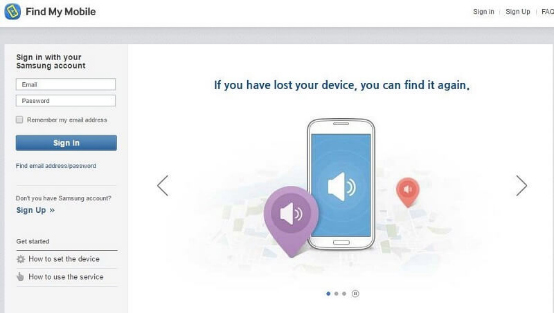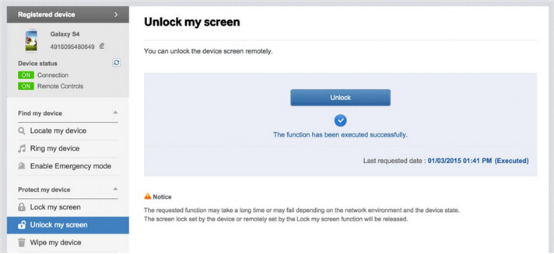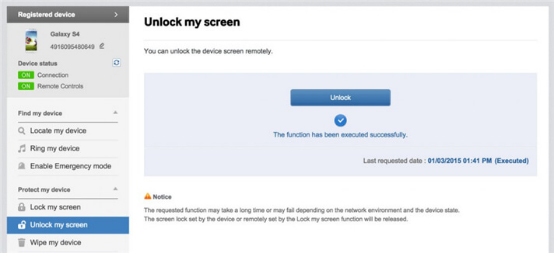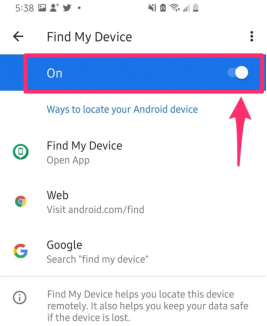Akıllı telefon kullanımının yaygınlaşmasından akıllı telefonun toplumumuzun vazgeçilmez bir parçası haline geldiği görülmektedir. Bireyler için, içinde çok fazla önemli ve kişisel bilgi bulunan bir hazine sandığı gibidir. Başkalarının mesajlar, arama kayıtları ve resimler gibi verilerimizi kontrol etmesini engellemek için android telefonlarımızda bir kilit kurmamız gerekiyor. Android şifresi, PIN, parmak izi ve desenin ayarlanması kolaydır ve çalınması durumunda cihazınızı yetkisiz kullanıcılardan korumak zorunludur.
Android telefon şifresi yardımcı olsa da bazı riskleri vardır. Örneğin, şifrenizi, PIN'inizi veya kalıbınızı unutursanız, telefonunuza erişemeyeceğiniz için çaresiz kalırsınız. Bir başka talihsiz durum da, bir çocuğun defalarca yanlış şifre ile android cihazınızın kilidini açmaya çalışmasıdır. Bu durumda, Android telefonunuz kilitlenecektir.
Android Telefon Parolasının Kilidini Açmak için Neden Fabrika Ayarlarına Sıfırlamayı Kullanmıyorsunuz?
Fabrika ayarlarına sıfırlama, bir android cihazın kilidini açmak için en iyi çözüm olarak algılanıyor. Ancak fabrika ayarlarına sıfırlama korumasıyla karşılaşabileceğiniz ve unuttuğunuz şifreyi girmeniz gerekebileceği için çoğu kullanıcı için tercih edilen bir çözüm değildir. Ayrıca, bu yöntem verilerinizi tamamen silecektir.
Fabrika Ayarlarına Sıfırlamadan Android Telefon Şifresi Nasıl Açılır
- 1. Yol: En İyi Çözüm: PassFab Android Unlock ile Fabrika Ayarlarına Sıfırlamadan Android Telefonun Kilidini Açın
- 2. Yol: Denemeye Değer: Cihazımı Bul'u kullanarak Şifresiz Telefonun Kilidini Açın
- 3. Yol: Google Hesabı ile bir Android Telefonun Kilidini Açın
- 4. Yol: Cep Telefonumu Bul ile Fabrika Ayarlarına Sıfırlamadan Android Şifresini Kaldırın
Sıfırlamadan Android'in Kilidini Açma hakkında SSS
Android telefon şifrenizi fabrika ayarlarına sıfırlamadan açmak istiyor ancak nasıl yapacağınızı bilmiyor musunuz? Endişelenme, çünkü doğru yerdesin! Bu yazıda, fabrika ayarlarına sıfırlamadan Android telefonun kilidini nasıl açacağınızı göstereceğiz. Telefonunuzun durumuna göre Android PIN, desen, parmak izi veya şifre kilidini açmayı seçebileceğiniz 4 uygulanabilir yol vardır.
Hadi ona gidelim.
Bölüm 1: Fabrika Ayarlarına Sıfırlamadan Android Telefon Şifresinin Kilidini Açma
| Öneri Dizini | ||||
| Kullanım Gereksinimleri | Sadece bir bilgisayar. | Cihazımı Bul etkinleştirildi; GPS açık Android telefon Android sürüm 4.0 Ice Cream Sandwich ve üzerini çalıştırıyor; Google hesabını ve şifresini biliyorsunuz. | Yalnızca Android 4.4 ve daha düşük sürümler için; Google hesap bilgilerini biliyorsunuz. | Telefonunuz Samsung; Samsung hesabını ve şifresini biliyorsunuz; Samsung telefon etkinleştirildi. |
| Yöntem Değerlendirme | Çalıştırması çok kolay. Dakikalar içinde sorununuzu çözebilir. Hemen hemen tüm Android telefonları destekler. | Çalıştırması kolay. Hemen hemen tüm Android telefonları destekler. Ancak, telefonun kullanım gereksinimlerini karşılaması gerekir. | Eski bir yol. En son Android telefon veya sürümde bu seçenek yoktur. | Kilitli Samsung telefonu etkinleştirildiyse ve buna bağlı Samsung hesabını biliyorsanız, bu şekilde denemeye değer. |
1. Yol: (En İyi Çözüm) PassFab Android Unlock ile Fabrika Ayarlarına Sıfırlamadan Android Telefonun Kilidini Açın
Fabrika ayarlarına sıfırlamadan Android telefon şifresinin nasıl açılacağını öğrenmek istiyorsanız, PassFab Android Unlock sizin için en iyi çözümdür. Samsung, Huawei, Xiaomi, Google, Motorola, LG, HTC ve benzeri dahil olmak üzere hemen hemen tüm Android Telefonlar için kullanılabilir.
PassFab Android Unlock'ın temel özellikleri:
- Fabrika ayarlarına sıfırlamadan Android Desen, PIN, Parmak İzi, şifrenin kilidini açabilir.
- Veri kaybı olmadan erken Samsung cihazlarının kilidini açabilir.
- %100 başarı oranı ile Android telefonların kilidini açabilir.
Fabrika ayarlarına sıfırlamadan Android'in kilidini açmak için bu yazılımı kullanmak için ayrıntılı kılavuz:
Aşama 1: PassFab Android Unlock'ı indirin, açın ve “Ekran Kilidini Kaldır”ı seçin.

Adım 2: Android akıllı telefonunuzu bilgisayarınıza bağlayın, ardından “Ekran Kilidini Kaldır”ı seçin.

Aşama 3: Android telefonun kilidini açmaya başlamak için "Başlat"a tıklayın ve ardından hatırlatıcıları kabul etmek için "Evet"e dokunun.


4. Adım: Birkaç dakika içinde Android kilit ekranınız silinecek. İşlemi tamamlamak için "Bitti"ye tıklayın.

İpuçları:
Android telefonunuz eski bir Samsung telefonuysa, "Veri Kaybı Olmadan Ekran Kilidini Kaldır" işlevini kullanabilirsiniz. Android telefonun kilidini aç fabrika ayarlarına sıfırlama olmadan.
2. Yol: (Denemeye Değer) Cihazımı Bul özelliğini kullanarak Şifresiz Telefonun Kilidini Açın
Cihazımı Bul Google Play Protect'in bir özelliğidir; yanlış yerleştirilmiş veya çalınmış bir telefondaki verileri uzaktan bulmak, kilitlemek ve silmek kolaydır. Ayrıca telefonunuzun ne kadar pil ömrü kaldığını ve şu anda hangi Wi-Fi ağına bağlı olduğunu da görüntüleyebilirsiniz. Şifresiz bir Android telefonun kilidini açmak için kullanılabilecek ücretsiz bir yoldur.
Ancak fabrika ayarlarına sıfırlamadan Android telefon desen kilidini açmak için Cihazımı Bul'u kullanabileceğinizden emin misiniz?
- Kilitli telefonunuzda Cihazımı Bul'u açtınız ve bir Google hesabını bağladınız mı?
- Telefonunuzun konumunu bulmak için telefonunuzda GPS'i etkinleştirdiniz mi?
- Telefonunuzun Android 4.0 sürümü Ice Cream Sandwich ve üzeri mi?
Değilse, ne yazık ki, bu yolu kullanamazsınız. Evet ise, aşağıdaki kılavuzu izleyin.
Herhangi bir telefon şifresinin kilidini açmak için bu yolu kullanmanın ayrıntılı adımları:
- resmi web sitesine gidin Google - Cihazımı Bul ve kilitli telefona bağlı Google hesabınıza giriş yapın.
- Şifreyi girin ve "İleri" ye tıklayın.
3 seçenekten “Cihazı Sil”i seçin ve tekrar “Cihazı Sil”e tıklayın.

- Ardından Google hesabınızı ve şifrenizi tekrar girin.
- Son olarak, onaylamak için “Sil” seçeneğine tıklayın.
3. Yol: Google Hesabı ile bir Android Telefonun Kilidini Açın
Fabrika ayarlarına sıfırlama yapmadan çok fazla desen denemesinden sonra android telefonun kilidini nasıl açacağınızı çözmek için kullanabileceğiniz üçüncü yol, kilitli Android telefondaki bağlı Google hesabınızdır. Bu şekilde kullanmadan önce şunlardan emin olun:
Telefonun kilidini açmak için Google hesabını kullanma gereksinimleri:
- Kilitli cihazınız bir Google hesabını bağladı ve bu hesabı biliyorsunuz.
- Android cihazınızın Android 4.4 veya önceki sürümünü çalıştırdığından emin olun.
Sıfırlama olmadan desen kilidini açmak için Google hesabını kullanma adımları:
- Android telefon şifresini fabrika ayarlarına sıfırlamadan açmak için cihazınıza 6 kez yanlış pin veya desen girin, bu ekranı ve “Desenimi Unuttum” seçeneğini göreceksiniz. Devam etmek için ona dokunun.
- Cihazınızın kilidini açmak için Google hesabı kimlik bilgilerinizi kullanma veya güvenlik sorusunu yanıtlama seçeneği sunulur. "Google hesabı kimlik bilgilerini girin"i seçin ve "İleri"ye tıklayın.
Bağlantılı Google hesabı seçeneğinin Gmail kimliğinizi ve şifrenizi girmeniz yeterlidir. Ardından, fabrika ayarlarına sıfırlamadan android'in kilidini açmak için ekrandaki tanıtımı izleyin.

İpuçları:
Android telefonunuzun başka bir seçeneği varsa - "PIN'i Yedekle". O zaman bu, fabrika ayarlarına sıfırlamadan Android telefonun kilidini açmak için de kullanabileceğiniz bir yoldur. Tıklayabilir ve kilitli Android telefonun kilidini açmak için Yedek PIN'i girebilirsiniz.
4. Yol: Cep Telefonumu Bul ile Fabrika Ayarlarına Sıfırlamadan Android Şifresini Kaldırın
Find My Mobile from Samsung, Samsung hesabınızı kullanarak bağlı bir Samsung mobil cihazındaki verileri izlemenize, yedeklemenize ve silmenize olanak tanıyan ücretsiz bir hizmettir.
Ancak, fabrika ayarlarına sıfırlamadan Android telefon şifresinin kilidini açmak için kullanırken bazı sınırlamaları vardır:
- Sadece Samsung android cihazlarda çalışır.
- Samsung cihazınız daha önce Find My Mobile'a kayıtlı olmalıdır.
- Samsung hesabı kimlik bilgilerinizi bilmeniz gerekir.
Find My Mobile yöntemini kullanarak Galaxy S5/S7/S8/S9/S10/S20 kilit ekranını sıfırlamadan nasıl atlayacağınızı öğrenmek için aşağıdaki adımları izleyin:
Find My Mobile ile sıfırlamadan Samsung telefonun kilidini açmak için ayrıntılı adımlar:
- git https://findmymobile.samsung.com/ Resmi Samsung Find My Mobile web sitesine erişmek için bir web tarayıcısı aracılığıyla.
Hedef cihazın ilişkilendirildiği aynı Samsung hesabında oturum açın.

Soldaki seçenekler listesinden "Ekranımın kilidini aç"ı seçin.

Sağ tarafta, aşağıdaki seçenekleri göreceksiniz. "Kilidi Aç" düğmesine tıklayarak seçiminizi onaylamanız yeterlidir.

- Samsung telefonunuzun kilidi birkaç saniye içinde anında açılacaktır.
Sıfırlamadan Android'in Kilidini Açma hakkında SSS
S1: Veri kaybetmeden herhangi bir telefon şifresinin kilidi nasıl açılır?
Aslında, veri kaybı olmadan herhangi bir telefon şifresinin kilidini açmanın bir yolu yoktur. Şifreyi unuttuysanız Android telefonun kilidini açmak için tek seçeneğiniz şifre de dahil olmak üzere telefondaki her şeyi silmek.
S2: Android'de Cihazımı Bul'un etkinleştirildiğinden nasıl emin olunur?
Cihaza erişiminiz varsa, açık olup olmadığını kontrol edebilirsiniz:
- Akıllı telefonunuzdaki Ayarlar uygulamasını açın.
- "Google" seçeneğine dokunun.
- Google ayarları sayfasından "Güvenlik"e dokunun.
- "Cihazımı Bul" seçeneğini seçin.
Cihazımı Bul sayfasında işlevselliğin açık olduğundan emin olun – düğme sağa kaydırılmalıdır.

Çözüm
Fabrika ayarlarına sıfırlamadan Android telefon şifresinin kilidini nasıl açacağınızı çözmenize yardımcı olacak uygun bir yol bulun. sanırım seçersen PassFab Android Unlock , bunun harika bir yazılım olduğunu düşünmelisiniz! Tek kelimeyle, şu anda karşılaştığınız sorunla başa çıkmak için en iyi çözümü bulabileceğinizi umuyorum. Başka sorularınız varsa, aşağıya yorum bırakabilirsiniz.